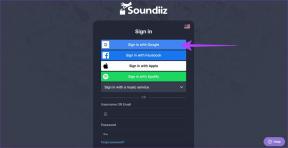Sådan planlægger du e-mail i Mail-appen på iPhone
Miscellanea / / July 13, 2022
Mens du kan planlægge dine e-mails ved hjælp af Gmail og Outlook, var funktionen ikke tilgængelig på iPhones Mail-app. Men med iOS 16 kan du nu planlægge dine e-mail-samtaler ved hjælp af Mail-appen. Hvis du sender og modtager mange e-mails dagligt, vil denne funktion helt sikkert forbedre din oplevelse.

I dette indlæg viser vi dig, hvordan du planlægger dine e-mails i Mail-appen på din iPhone. Vi testede denne funktion på en iPhone 13, der kører på iOS 16 offentlig beta og det vil i sidste ende komme med den stabile iOS 16-udgivelse. De trin, der er nævnt i dette indlæg, gælder også for iPadOS 16- og macOS Ventura-brugere.
Hvad er fordelene ved denne funktion
Denne funktion er nyttig til at administrere både dine personlige og professionelle e-mail-samtaler. For eksempel kan du planlægge din e-mail til at ansøge om orlov på forhånd. Du kan også indsende dine præsentationer uden at gå glip af deadlines ved at planlægge dem efter dato og klokkeslæt. Det samme gælder dine kollegieopgaver. Dette er også en fantastisk måde at planlægge dine nyhedsbreve direkte fra Mail-appen. Det bedste er, at du ikke behøver at stole på andre e-mail-klienter for at bruge denne funktion.
Sådan planlægger du e-mail i Mail-appen
Lad os vise dig, hvordan du planlægger din e-mail ved hjælp af Mail-appen. Tilslut din iPhone, iPad eller Mac til et stærkt internetnetværk. Følg disse trin.
Trin 1: Åbn Mail-appen på din iPhone.

Trin 2: Når appen er åbnet, skal du trykke på ikonet Skriv i nederste højre hjørne.

Trin 3: Indtast din kontaktpersons e-mailadresse i vinduet Ny skriv og skriv din e-mail.

Trin 4: Tryk længe på det blå pilikon i øverste højre hjørne for at planlægge din e-mail.

Trin 5: Du vil se tre muligheder for at sende din e-mail, tryk på Send senere.

Trin 6: Vælg dato og klokkeslæt i vinduet Send senere.

Trin 7: Tryk på Udført for at bekræfte dit valg.

Sådan redigeres dato og klokkeslæt for planlagte e-mails
Hvis du indser, at du skal ændre datoen og klokkeslættet for din planlagte e-mail, skal du først sikre dig, at mappen 'Send det senere' vises sammen med de andre.
Trin 1: Åbn Mail-appen på din iPhone.

Trin 2: Tryk på Postkasser i øverste venstre hjørne.

Trin 3: Tryk på indstillingen Rediger i postkassemenuen.

Trin 4: Fra listen over mapper skal du vælge Send senere nederst.

Trin 5: Tryk på Udført.

iOS tilføjer mappen Send senere til postkassemenuen.
Skift dato eller klokkeslæt for planlagte e-mails
Følg disse trin for at redigere dine planlagte e-mails.
Trin 1: Tryk på Send senere for at se alle dine planlagte e-mails.

Trin 2: Vælg den planlagte e-mail i mappen Send senere, hvis leveringsdato og -tidspunkt du vil redigere.
Trin 3: Når e-mailen åbnes, skal du trykke på Rediger.

Trin 4: Vælg den nye dato og det nye tidspunkt for afsendelse af din e-mail.

Trin 5: Tryk på Udført for at gemme dine ændringer.
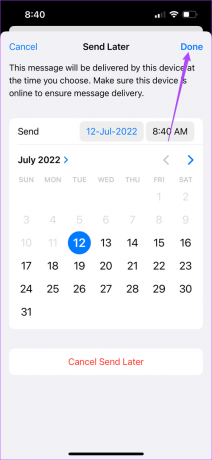
Sådan foretager du ændringer i planlagte e-mails
Hvis du har planlagt en forkert e-mail og ønsker at foretage ændringer, før den når din kontakt, kan du nemt gøre det i Mail-appen. Følg disse trin.
Trin 1: Åbn Mail-appen på iPhone.

Trin 2: Vælg Postkasser og tryk på Send senere.

Trin 3: I mappen Send senere skal du vælge den planlagte e-mail-ændring.
Trin 4: Tryk på Rediger.

Trin 5: Vælg Annuller Send senere nederst.

Trin 6: Gå tilbage til mappen Send senere, og selve mailen vises ikke der.
Du kan vende tilbage for at foretage ændringer i den pågældende e-mail og planlægge den igen.
Slet planlagte mails
Hvis du vil slette planlagte e-mails fra Mail-appen, er det ret nemt.
Trin 1: Åbn Mail-appen på din iPhone.

Trin 2: Vælg postkasseindstillingen, og åbn mappen Send senere.

Trin 3: Vælg den planlagte e-mail, som du ønsker at slette.
Trin 4: Tryk på Del-ikonet nederst i mailen.

Trin 5: Vælg indstillingen Slet i øverste højre hjørne af pop op-menuen.

Den planlagte e-mail vil blive slettet fra mappen Send senere.
Planlæg e-mails for fred i sindet
iOS 16 bringer e-mail-planlægningsfunktion til at hjælpe dig med at sende dine e-mails på et valgt tidspunkt. Men bemærk, at nogle gange kan Mail-appen undlade at sende e-mail-meddelelser til tiden. Dette vil få dig til at åbne Mail-appen regelmæssigt og tjekke for nye e-mails. For at undgå denne ulejlighed kan du tjekke vores indlæg på hvordan man løser forsinkede e-mails i Mail-appen.
Sidst opdateret den 13. juli 2022
Ovenstående artikel kan indeholde tilknyttede links, som hjælper med at understøtte Guiding Tech. Det påvirker dog ikke vores redaktionelle integritet. Indholdet forbliver upartisk og autentisk.